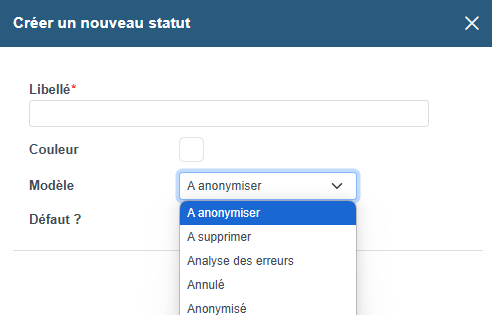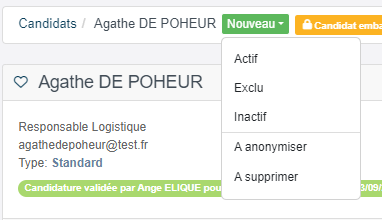Candidat : Statut vs Type

Afin d'avoir une CVthèque exploitable et actualisée, il est essentiel de qualifier correctement chacun des candidats de votre base de données. Mais alors, une question revient souvent : c'est quoi la différence entre le statut du candidat et le type ?
On vous explique les différences entre ces deux termes (et on vous donne même d'autres astuces 👀) !
🎯 Objectifs
- Assimiler la différence entre Statut et Type
- Apprendre à configurer les Statuts et comprendre leurs enjeux dans le processus de recrutement
- Comprendre la notion de Type
- Ne pas confondre Statut, Type et État d'esprit
1. Le Statut d'un candidat
1.1 Définition
Dès lors que vous êtes sur une fiche candidat, le statut d'un candidat s'affiche sous forme d'étiquette de couleur. Il s'agit aussi d'un champ affichable dans votre Tableau de candidats (=aussi appelé CVthèque).Le statut est un champ modifiable et personnalisable lié à un type de comportement attendu dans Nicoka.
Par défaut, les 7 statuts proposés par Nicoka sont les suivants :
- Nouveau : Le candidat a le statut Nouveau lorsqu'il vient de postuler à une offre ou qu'il vient d'être sourcé depuis notre plugin et qu'aucune action n'a été effectuée sur son profil. Il est en attente de traitement du recruteur.
- Inactif : Ce statut peut être attribué lorsque le candidat n'a eu aucune interaction avec le cabinet et/ou entreprise et ne donne pas de nouvelles pendant un certain temps.
- Exclu : Le statut exclu peut être utilisé dans plusieurs cas de figures.
- Le candidat est conservé dans votre base mais est en dehors de vos critères habituels de recherche.
- Vous pouvez aussi l'indiquer "Exclu" car il est en poste chez l'un de vos clients et vous ne souhaitez pas le débaucher.
- Actif : Il s'agit du statut attribué par défaut, c'est-à-dire que tout nouveau candidat crée aura par défaut le statut "Actif". Il est possible de désactiver l'attribution par défaut dans l'étape de Configuration (1.2).
- Liés à la RGPD
- À anonymiser : Ce statut est lié à la gestion des consentements (dans le cadre du traitement RGPD).
- Anonymisé : Ce statut est lié à la gestion des consentements (dans le cadre du traitement RGPD).
- À supprimer : Ce statut est lié à la gestion des consentements (dans le cadre du traitement RGPD).
💡 Attention : Ne pas confondre le statut du candidat avec les étapes de votre processus de recrutement dans lesquelles il se place, ce sont deux choses bien différentes.
1.2 Paramétrage de la liste - Ajouter, Modifier ou Supprimer un statut
Allez dans Modules > Recrutement > Candidats > Statuts.Dans cet écran, vous avez la possibilité de créer un nouveau statut ou de désactiver ceux dont vous n'avez pas besoin.
❗️Attention : 4 des statuts proposés par Nicoka sont non supprimables et notamment ceux liés à la gestion des consentements dans le cadre du RGPD
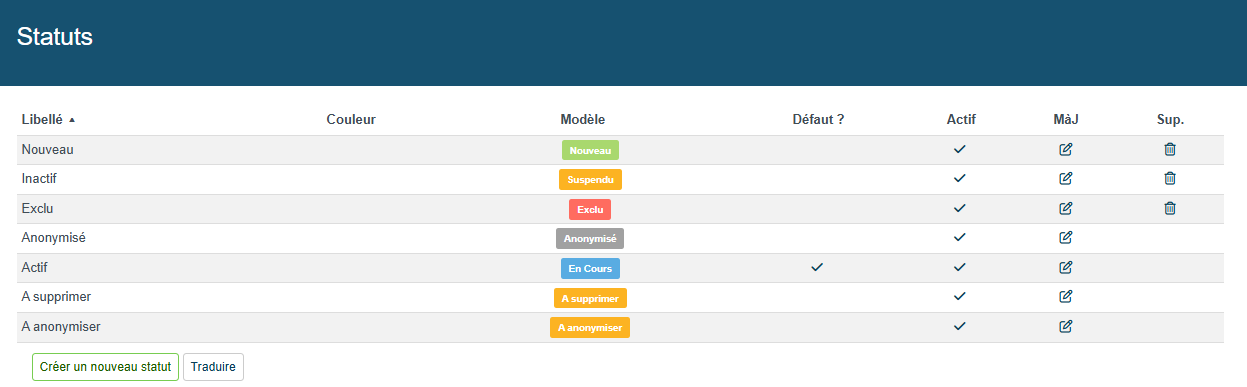
Si vous cliquez sur l'onglet "Créer un nouveau statut", voici la fenêtre qui s'affiche à l'écran :
- Libellé : choisissez un libellé explicite et facile à comprendre par tous les utilisateurs (vous pouvez précéder le libellé d'un chiffre si c'est plus cohérent pour vous : par exemple, 00 Nouveau, 01 Actif...
- Couleur : choisissez la couleur de votre choix qui sera attribuée à l'étiquette correspondante. Si vous laissez ce champ vide, Nicoka attribuera une couleur par défaut.
- Modèle : la liste déroulante qui vous est proposée fait référence à différents comportements attendus dans Nicoka. Il est important de conserver une cohérence entre le libellé choisi et le modèle associé.
- Défaut ? : cochez cette case si vous considérez que ce statut est à attribuer par défaut à chaque nouveau candidat intégré à votre base de données.
1.3 Exemples de statuts
Nous vous proposons ci-dessous quelques suggestions de statuts mis en place par nos utilisateurs. Bien évidemment, le but est de vous donner un peu d'inspiration. Chaque statut configuré doit répondre à vos besoins et vos usages de recruteur :- A qualifier : Candidat pour lequel il faut approfondir l'étude du profil (analyse du CV, entretien téléphonique, tests...)
- Vivier : Candidat qui a déjà été traité et validé mais qui n'a pas été choisi par le client et qui peut-être proposé pour une autre mission.
- Embauché : Sert à identifier les candidats qui ont été retenus avec succès chez un client.
1.4 Modification du statut (automatique ou manuelle)
1.4.1 Automatisation pré-configurée (configuration standard non modifiable)
Dans le cadre de la gestion du consentement et selon vos paramètres RGPD définis dans Nicoka, un candidat passera automatiquement au statut "À anonymiser". Il passera ensuite au statut "Anonymisé" dans un délai de 7 jours.1.4.2 Automatisation dans le cadre du processus de recrutement
Lors de la configuration de votre processus de recrutement, vous pouvez déterminer l'attribution d'un statut au candidat en fonction de l'étape de recrutement dans laquelle il se situe.Pour cela, allez dans Modules > Recrutement > Jobs > Processus.
Dans l'exemple ci-dessous, lorsque mon candidat postule à une offre d'emploi, il peut avoir par défaut le statut "Nouveau" et passé au statut "Actif" dès lors que j'ai eu un premier échange téléphonique avec lui. Le changement de statut s'effectuera alors dans le cadre des changements d'étapes du candidat dans le process de recrutement.

1.4.3 Automatisation via une alerte
Vous pouvez configurer des alertes qui déclencheront un changement de statut en fonction de critères de votre choix. La page support dédiée aux alertes peut vous être utile pour comprendre le fonctionnement des alertes dans Nicoka.👇🏼 Voici un exemple : au bout d'un an sans mise à jour du statut, le candidat passera du statut "Recherche active" au statut "Actif".
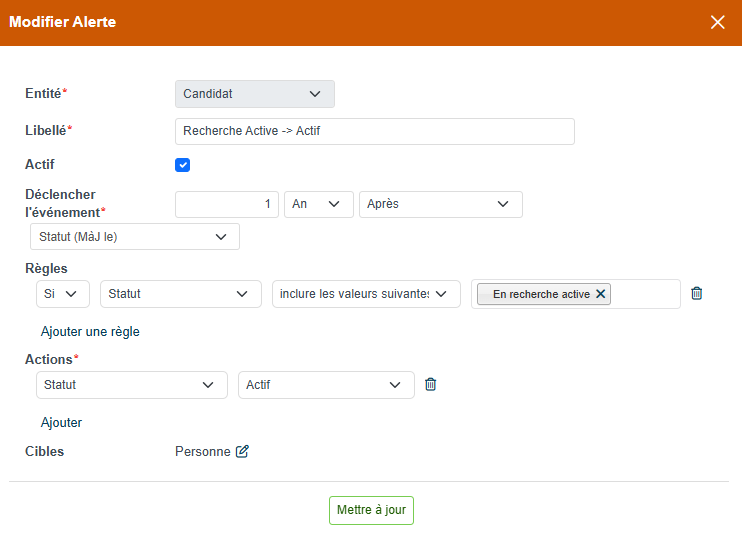
1.4.4 Mise à jour manuelle
Depuis la fiche candidat, cliquez sur l'étiquette de couleur. Une liste déroulante de choix va s'afficher, sélectionnez le statut souhaité pour ce candidat.2. Le Type d'un candidat
Contrairement au statut, le type est un champ qui n'engendre pas de comportement de la part de Nicoka. Il s'agit uniquement d'un champ d'affichage qui vous permet de qualifier vos candidats. Le type peut être un moyen de filtrer plus facilement vos candidats en fonction des libellés que vous allez configurer.Par défaut, Nicoka applique le type "Standard" lors de la création d'un nouveau candidat.
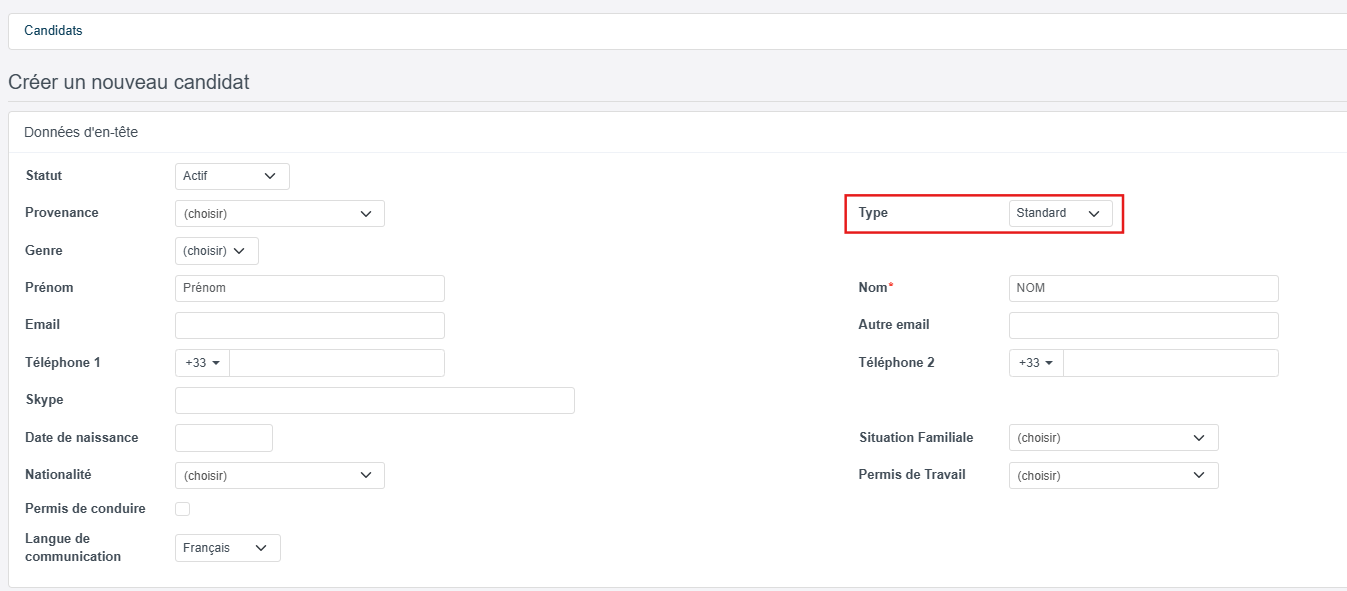
Ce point de paramétrage est accessible dans Modules > Recrutement > Candidats > Types > Créer un nouveau type.
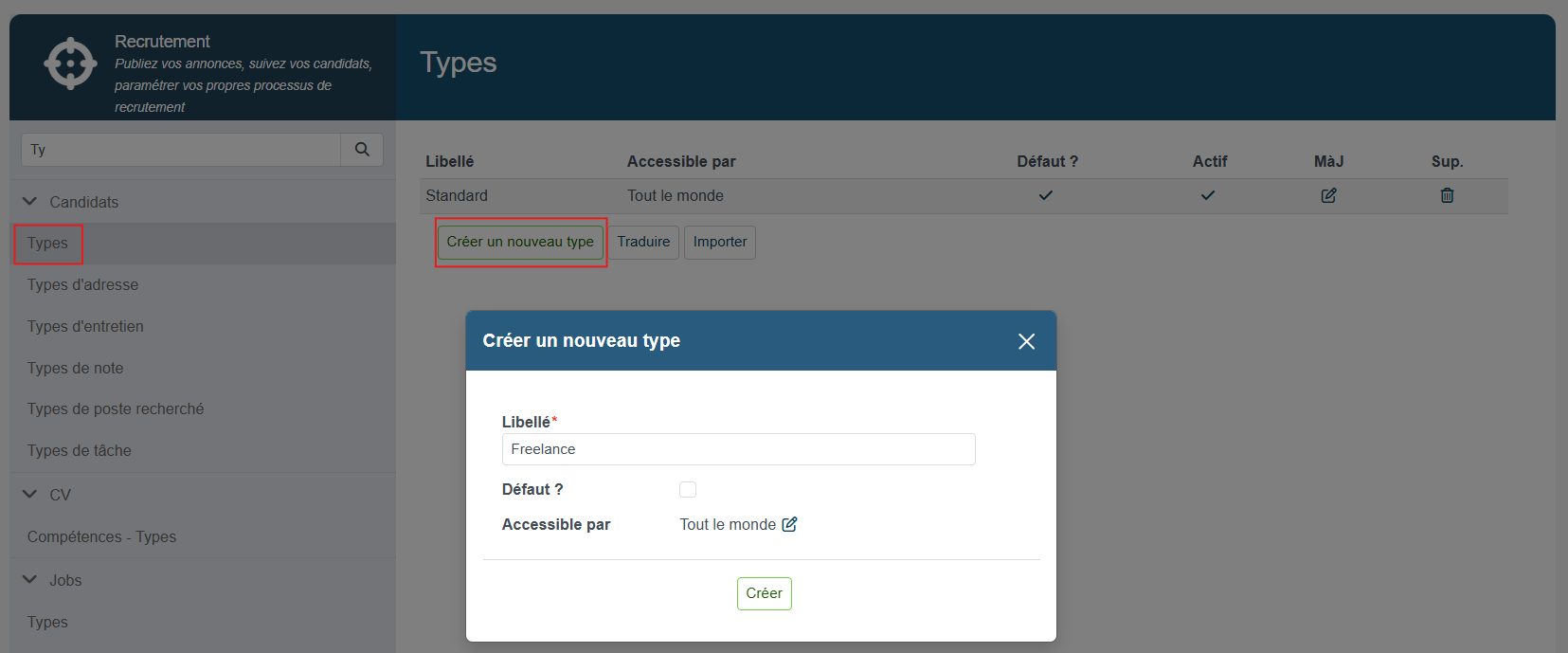
💡 Par exemple, certains recruteurs ont créé ces types : Étudiant - Freelance - Standard.
3. L'État d'esprit d'un candidat
Il existe une autre notion personnalisable qui permet de qualifier l'état d'esprit d'un candidat, toujours accessible et configurable dans Modules > Recrutement > Candidats > États d'esprit.
Vous pouvez personnaliser la mise en forme et notamment la couleur correspondante à chaque état d'esprit.
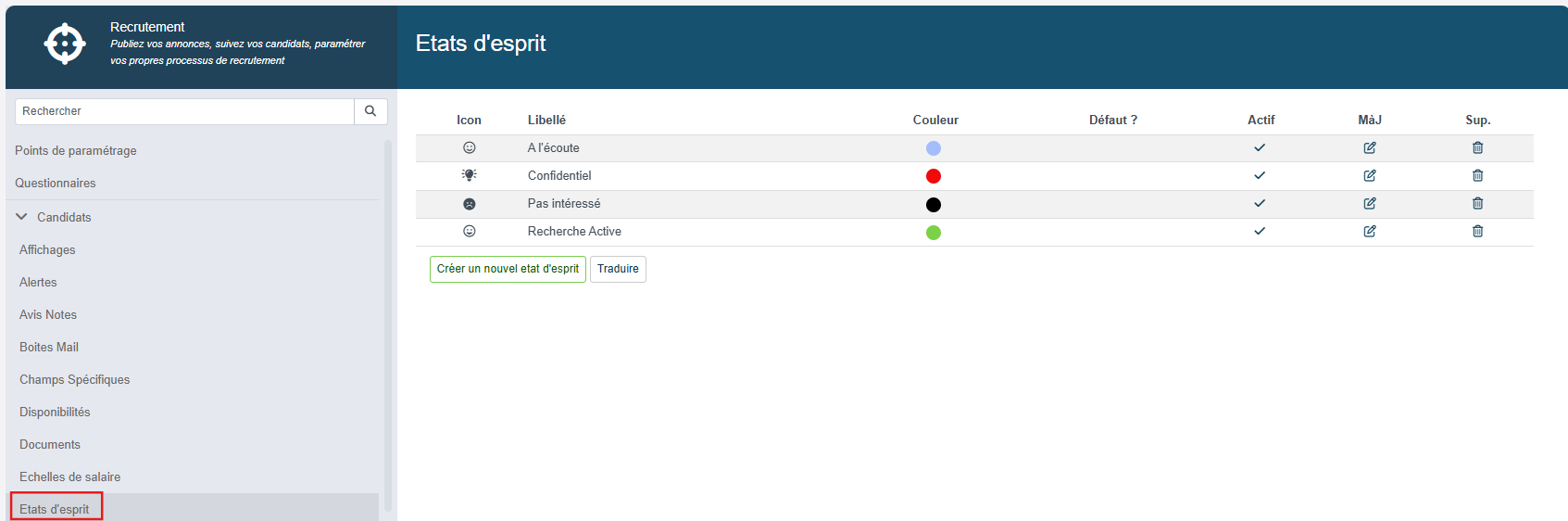
4. Statut vs Type vs Etat d'esprit
Ces 3 éléments (Statut / Type / Etat d'esprit) sont visibles facilement sur la fiche résumé d'un candidat. C'est un moyen de structurer les informations liées aux candidats et de mettre en place une stratégie de classement et/ou de filtre par l'intermédiaire des variantes d'affichages.
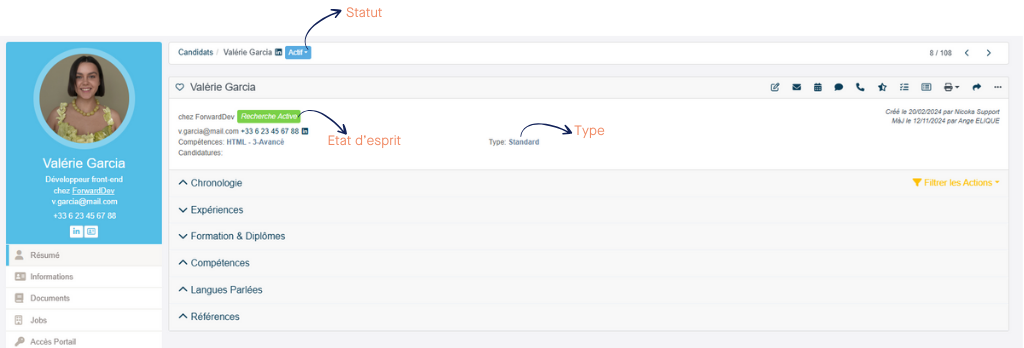
Ces informations vous ont-elles été utiles ?